Uwaga: Ten artykuł spełnił swoje zadanie i wkrótce zostanie wycofany. Aby zapobiec błędom „Nie można odnaleźć strony”, usuniemy znane nam linki. Jeśli zostały utworzone linki do tej strony, należy je usunąć — dbajmy wspólnie o łączność w sieci Web.
Można wydrukować konspekt, notatki mówcy i elementy informacyjne prezentacji jako materiały przydatne w czasie spotkań lub w czasie edycji:
|
Drukując |
Wydruk zawiera |
|
Tekst na slajdach, bez obrazów. |
|
|
Obraz slajdu, u góry każdej strony i znajdujące się pod nim powiązane notatki mówcy. |
|
|
Co najmniej jedną z miniatur slajdów na stronie. Niektóre układy slajdów zawierają dedykowane miejsce do sporządzania notatek. |
Drukowanie slajdów jako konspektu
-
Kliknij pozycję PLIK.
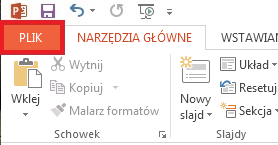
-
Kliknij pozycję Drukuj.
-
Kliknij pozycję Slajdy na całych stronach, a następnie z listy Układ wydruku wybierz pozycję Konspekt.
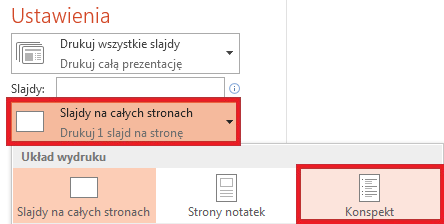
-
Określ pozostałe opcje drukowania i kliknij przycisk Drukuj.
Drukowanie slajdów z notatkami prelegenta
-
Kliknij pozycję PLIK.
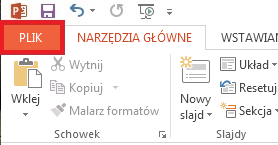
-
Kliknij pozycję Drukuj.
-
Kliknij pozycję Slajdy na całych stronach, a następnie z listy Układ wydruku wybierz pozycję Strony notatek.
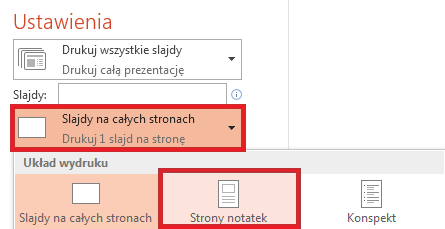
-
Określ pozostałe opcje drukowania i kliknij przycisk Drukuj.
Drukowanie materiałów informacyjnych
-
Kliknij pozycję PLIK.
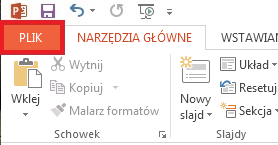
-
Kliknij pozycję Drukuj.
-
Kliknij pozycję Slajdy na całych stronach, a następnie z listy Materiały informacyjne wybierz odpowiednią opcję.
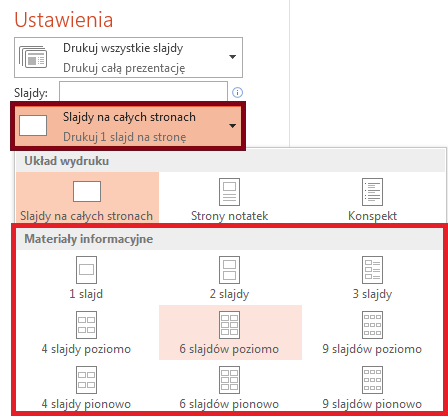
-
Określ pozostałe opcje drukowania i kliknij przycisk Drukuj.










